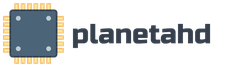Твердотельный накопитель ssd. Пропускная способность шины. Сравнение с HDD
Сразу начну с того, что я, по всей видимости, отсталый человек... Дело в том, что хоть я и давно знал о существовании так называемых твердотельных жестких дисков, но в силу широкого распространения мифов об их небольшом сроке службы, высокой стоимости и малых объемах купил SSD-диск для своего персонального компьютера только года полтора назад.
И пожалел...что не купил раньше. После покупки SSD сразу же стал искать в интернете информацию о том, что можно делать и чего нельзя делать при эксплуатации такого девайса. В этой статье я постарался развернуто ответить на все возможные вопросы об SSD-дисках.
Что же такое SSD-диск?
SSD – это накопитель для хранения цифровой информации, который аналогичен по принципу работы всем известной флэшке. В его конструкции нет механических деталей. Расшифровывается аббревиатура SSD как Solid State Disk.
Изначально SSD-Диски предназначались для работы в военном сфере. Сегодня каждый может использовать SSD вместо привычных магнитных жестких дисков. SSD-диски используют в стационарных компьютерах для повышения производительности.

Сразу же скажу, что при покупке твердотельного жесткого диска на замену вашему старенькому обычному магнитному жесткому диску вы сразу же заметно ощутите эффект увеличения быстродействия. Это утверждение справедливо при использовании как Windows, так и Linux. Причем эффект прироста производительности будет выше, чем от замены процессора или увеличения объема оперативной памяти.
Надеюсь, что никто из читателей не использует на своем компьютере старушку Windows XP. В противном случае вместе с установкой SSD-диска придется произвести ряд настроек операционной системы для оптимизации работы с SSD.
А вот начиная с Windows 7, операционная система уже сама определяет при установке наличие твердотельного накопителя и оптимизирует настройки на работу с ним. Если вы будете на SSD устанавливать Linux, то однозначно скажу, что Ubuntu 10.04 также произведет необходимые настройки для работы с SSD-диском в автоматическом режиме.
Директ
Что такое гибридный жесткий диск?
При установке в один корпус с магнитными HDD-дисками, образуется гибридный жёсткий диск (SSHD). Флеш-память в них используется в качестве кэша. Это дает возможность получить все преимущества флеш-памяти (произвольный доступ на большой скорости) и сохранить доступную цену за хранение больших объёмов информации.

Чего нельзя ни в коем случае делать с SSD-диском?
Ни в коем случае нельзя дефрагментировать. Во-первых, для SSD- дисков это просто-напросто не нужно в силу принципа работы.Мгновенное обращение к данным в SSD-дисках обеспечивается за счет отсутствия механической головки, поэтому необходимость дефрагментации полностью сведена на нет. Во-вторых, дефрагментация не только не принесет пользу, но и нанесет вред, сократив срок службы SSD-диска в силу ненужной и бесполезной перезаписи информации.
SSD-диск не стоит форматировать. Эта операция для твердотельных дисков просто бессмысленна и приносит вред. При использовании твердотельного накопителя достаточно просто удалить ненужные файлы.
Нельзя забивать твердотельный диск данными на полную катушку. На твердотельном диске всегда должно быть свободно около 20% мета от общего объема диска или логического тома. Это свободное место будет использовано для замены ячеек памяти, вышедших из строя вследствие износа. Можно поступить хитро: оставить 20% от объема диска неразмеченными, чтобы случайно не заполнить их информацией.
Развеиваем мифы об SSD-дисках
Высокая стоимость и малый объем. Да, действительно, за три тысячи российских рубликов можно купить твердотельный накопитель объемом всего 120 Гб или магнитный жесткий диск объемом до 1 Тб. Разница в стоимости в пересчете на 1 Мб информации ощутима. Но зато ощутима разница и в быстродействии, которое примерно в пять раз выше у SSD. Кроме того, 120 Гб хватит с лихвой для установки на один SSD-диск и Windows 10, и Ubuntu одновременно - проверено на личном опыте.
Малый срок службы. Этот тезис, я вам прямо скажу, полный бред. Конечно, ячейки флеш-памяти изнашиваются со временем, но хоть твердотельный диск и работает по принципу всем нам знакомой флешки, гораздо "умнее" последней. В теории производители дают на твердотельные диски стандартную гарантию сроком в три года, а на практике ресурсов SSD-диска хватает на десять лет.
Достоинства SSD
Недостатки SSD-дисков
Большая цена. Цена за 1 Мб в несколько раз выше, чем у магнитных жестких дисков. Несомненно, это основной недостаток. Но не стоит из-за него огорчаться. SSD ведь нужен исключительно для загрузки операционной системы, для чего вполне хватит даже 60 Гб. Кроме того, цены на SSD диск становятся все ниже и ниже.
Лимит циклов перезаписи. Ну ранее я уже говорил, что данный лимит весьма резиновый. Даже самый простой и доступный твердотельный диск способен выдержать около 11 000 циклов перезаписи, что примерно равно пяти годам использования. SSD-диски, сделанные по новым технологиям, имеют значительно больший лимит циклов перезаписи. Так, RAM SSD или FRAM имеет практически недостижимый ресурс в 40 лет!
Невозможность восстановления поврежденной информации. Если в магнитном жестком диске при резком скачке напряжения сгорит лишь контролер, который можно заменить, то SSD-дисках контроллер прикреплен непосредственно к плате, вместе с которой и сгорает весь накопитель целиком.
Малая емкость. Стандартная емкость большинства SSD-дисков варьируется в пределах от 128 до 512 Гб. Устройства объемом более 1 Тб почти не встречаются в продаже. Весьма спорный недостаток (см. первый пункт).
Сфера применения SSD-дисков
Твердотельные диски постепенно начинают использовать во всех сферах. Чаще всего это компактные устройства вроде смартфонов или планшетов с объёмом памяти от 18 до 64 Гб.
СПРАВОЧНО.
Что такое магнитный жесткий диск?
Магнитные жесткие диски часто назвают винчестерами и обозначают аббревиатурой HDD, которая расшифровывается как Hard Disk Drive. Данные на жесткий диск записываются путем перемагничивания ячеек на механических вращающихся магнитных пластинах.
Над и между пластинами с большой скоростью движется так называемая каретка, на которой находиться считывающая головка. В процессе вращения создается шум и происходит нагрев. Жесткие диски в рабочем состоянии очень слабо защищены от колебаний, ударов и падений, которые могут привести к столкновению каретки с пластинами, что в конечном итоге приведет к выходу диска из строя и повреждению данных.

На этом все. Удачи в использовании SSD-дисков.
Для начала давайте разберемся, что представляет собой твердотельный накопитель (SSD накопитель ). Это запоминающее устройство основано на микросхемах памяти. SSD накопители могут быть основаны на флеш-памяти либо памяти, подобной ОЗУ (оперативной памяти). Также твердотельный накопитель содержит управляющий контроллер. В отличие от жестких дисков, твердотельный накопитель не имеет движущихся частей .
Обычно такие накопители используются в компактных переносных устройствах : смартфонах, коммуникаторах, нетбуках, ноутбуках. Это обусловлено их меньшими габаритами и весом по сравнению с обычными жесткими дисками, а также более низким энергопотреблением.
У твердотельных накопителей есть и свои преимущества, и свои недостатки по сравнению с винчестерами. Начнем, пожалуй, с положительных сторон. Как уже говорилось выше, у твердотельных накопителей отсутствуют движущиеся части, а чем меньше движущихся частей - тем меньше вероятность поломки. Также благодаря этому SSD накопители работают бесшумно .
Твердотельный накопитель более стоек к механическим повреждением , менее чувствителен к внешним электромагнитным полям и имеет более широкий диапазон рабочих температур, поэтому не нуждается в дополнительном охлаждении.
SSD накопители потребляют меньше энергии , а это повышает время работы переносных устройств от батареи. Небольшой размер и вес твердотельных накопителей также делает их удобными для использования в портативных устройствах.
Скорость чтения и записи информации нередко превосходит пропускную способность интерфейса винчестера, а время считывания файлов остается стабильным независимо от расположения или фрагментации файлов на диске.
Но имеет твердотельный накопитель и свои недостатки - именно поэтому он не вытеснил обычные жесткие диски, а используется наряду с ними. Главный недостаток SSD накопителей - это ограниченное количество циклов перезаписи . В зависимости от типа памяти оно может составлять 10 или 100 тысяч раз.
Второй недостаток - это проблема совместимости некоторыми версиями операционной системы Windows . Дело в том, что большинство версий ОС Windows работают с твердотельными накопителями так же, как и с обычными жесткими дисками, скажем, используют механизм подкачки и дефрагментацию диска. Эти операции хороши для работы с обычным жестким диском, а вот твердотельный накопитель, наоборот, изнашивают и уменьшают срок его эксплуатации.
Поэтому если на вашем ноутбуке или нетбуке установлен твердотельный накопитель, вам нужно либо отключить файловые операции, рассчитанные на работу с жесткими дисками, либо установить операционную систему Windows 7 : она специально оптимизирована для работы с SSD носителями.
Еще один существенный недостаток твердотельных накопителей - их высокая цена . Цена 1 Гб SSD накопителя выше цены 1 Гб HDD носителя (жесткого диска). При этом стоимость твердотельных накопителей растет пропорционально увеличению объема, в то время как цена традиционных винчестеров растет медленнее и зависит не от объема, а от количества пластин.
Компромиссный промежуточный вариант между твердотельными накопителями и традиционными жесткими дисками - это так называемые гибридные жесткие диски (HHD или H-HDD) . Такой носитель состоит из накопителя на жестких магнитных дисках (HDD) и твердотельного накопителя небольшого объема.
Твердотельный накопитель выполняет роль кэша (промежуточного буфера для часто запрашиваемой информации) и помогает увеличить производительность устройства, срок его службы, а также снизить энергопотребление. Как и SSD носители, гибридные диски в основном используются в переносных устройствах.
Твердотельный накопитель пока что не может полноценно заменить привычные нам жесткие диски , но для использования в портативных устройствах он очень удобен. А так как прогресс не стоит на месте, возможно, скоро нам придется иметь дело с более совершенными типами накопителей - осталось только немного подождать.
Преимущества и недостатки твердотельных накопителей перед HDD... Какие они?! Твердотельные накопители, или SSD, появившись на рынке относительно недавно, несмотря на высокую стоимость, успели приобрести популярность у пользователей, которым важна скорость работы.
Твердотельный накопитель представляет собой запоминающее устройство, работающее на основе микросхем памяти. Также в состав SSD входит управляющий контроллер. Память, на основе которой работают твердотельные накопители, подразделяется на два вида: flash и RAM.
![]()
Чаще всего SSD используются в небольших устройствах (коммуникаторах, ноутбуках, смартфонах), где значимым требованием является стойкость накопителя к ударам и вибрации, а также небольшой размер. Использование твердотельных накопителей в ПК способствует заметному увеличению производительности.
Популярность SSD растет очень быстро: их стоимость, хотя в данный момент и заметно выше HDD, постепенно снижается; некоторые компании, к числу которых относится, к примеру, продавшая бизнес по изготовлению жёстких дисков компании Seagate Samsung, уже полностью отказались от производства HDD, переключившись на разработку и создание твердых накопителей.
История возникновения и дальнейшего развития SSD
Несмотря на то, что широкое распространение твердотельные накопители получили совсем недавно, первый прототип подобного носителя информации был создан еще в 1978 году. Первый полупроводниковый накопитель, работающий на основе RAM-памяти, был разработан компанией StorageTek (США). Через четыре года другая американская компания Cray начала использование SSD на основе RAM-памяти в своих суперкомпьютерах Cray-1 и Cray X-MP.

Первый полупроводниковый накопитель на flash-памяти был разработан в 1995 году компанией M-Systems (Израиль).
Начиная с 2005 года, на рынке все чаще стали появляться ноутбуки и нетбуки, в состав которых входил SSD. Первой компанией, выпустившей устройство с твердотельным накопителем размером 4 Гб, была ASUS. Постепенно скорость и объем устройств увеличивались. В 2008 году разработчики Mtron Storage Technology (Южная Корея) представили на выставке в Сеуле 128-гигабайтный твердотельный диск с параметрами записи и чтения 240 МБ/с и 260 МБ/с соответственно. В 2009 году компания OCZ разработала SSD объёмом 1 терабайт.
Преимущества SSD
Плюсы твердотельных накопителей очевидны. Отсутствие движущихся частей привело к их высокой механической стойкости, быстрого считывания файлов, независимо от расположения их фрагментов, а также абсолютно бесшумной работе. Скорость чтения и записи во много раз превосходит пропускную способность лучших интерфейсов HDD, включая SATA II, SATA III и другие.
Отсутствие магнитных дисков позволило значительно уменьшить размер SSD, а также снизить влияние на него внешних электромагнитных полей, которые легко способны причинить вред жестким дискам и хранящейся на них информации.
Также SSD характеризует более широкий диапазон температур и низкое электропотребление.
Недостатки современных SSD
Ключевым недостатком твердотельных накопителей, из-за которого установить их в ПК могут позволить себе не многие, является их высокая стоимость, прямо пропорциональная их емкости. Цена более распространенных сегодня HDD зависит исключительно от входящих в их состав пластин и возрастает по мере повышения их объема гораздо медленнее.
Основной недостаток NAND SSD (накопителей, основанных на использовании энергонезависимой памяти) – это, в первую очередь, ограниченное число циклов перезаписи: десять тысяч для обычной флеш-памяти (MLC, Multi-level cell) и сто тысяч для более дорогого вида (SLC, Single-level cell). Для того чтобы предупредить неравномерный износ, в SSD встраивается специальные схемы: контроллер сохраняет информацию о том, какие блоки являются наименее перезаписываемыми и при необходимости начинает более активно их использовать. Количество циклов у RAM SSD и у новейшей технологии FRAM практически безгранично, их вполне хватит для 40 лет непрерывного использования.
Невозможность восстановления информации
Твердотельные накопители не позволяют восстановить информацию вследствие использования команды TRIM, поэтому все recovery-утилиты становятся бесполезными. Кроме того, информация на SSD становится безвозвратно потерянной, если при превышении или перепаде напряжения. Если в жестких дисках чаще всего сгорает только плата контроллера, твердотельный носитель сгорает полностью. Аппаратный сбой SSD, произошедший из-за выхода из строя чипа контроллера или flash-памяти, приведет к тому, что информация будет утрачена без возможности восстановления.
SSD и выбор операционной системы Windows
На ускорение износа SSD влияет и использование устаревших и даже ряда актуальных операционных систем, в которых не учитывается их специфика. Уменьшение срока эксплуатации твердотельных накопителей вследствие работы некоторых служб ОС связано с тем, что они рассчитаны только на работу с HDD,
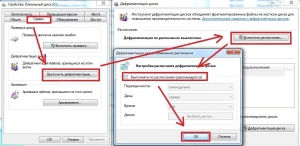
Потому применяют на SSD технологии, которые ускоряют работу жестких дисков, но не оказывают никакого положительного влияния на быстродействие твердотельных накопителей, а напротив, уменьшают их срок эксплуатации.
![]()
В семействе ОС Windows оптимизация работы с SSD была внедрена лишь, начиная с седьмой версии. На твердых накопителях Windows 7 не использует дефрагментацию, а также технологии Superfetch и ReadyBoost, необходимые для ускорения чтения и записи на жестких дисках. Предыдущие версии Windows, включая относительно недавно появившуюся ОС Vista, требуют дополнительных настроек для снижения износа SSD. В первую очередь, необходимо отключить дефрагментацию, которая все равно не оказывает на быстродействие твердотельных накопителей никакого влияния.
Настройка Windows 7 для работы с SSD
Для того чтобы предупредить быстрое изнашивание SSD, следует отключить в системе некоторые службы и операции.
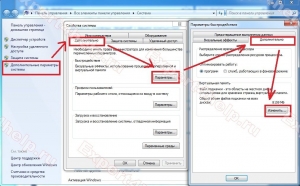
Прежде всего, следует отключить использование в системе файла подкачки, который предназначен для хранения временных данных, необходимое при недостатке объема ОЗУ. Однако столь часта запись и перезапись на SSD приведет к тому, что ячейки памяти быстро износятся. Поэтому если объем вашей памяти превышает 4 Гб, лучшим решением будет отключить файл подкачки. Если объем памяти меньше 4 Гб, то проще всего будет перенести файл подкачки на жесткий диск или нарастить объем ОЗУ.
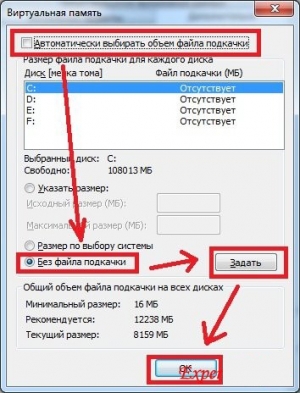
Индексирование и кэширование SSD является абсолютно не нужными операциями, так как твердотельный накопитель и так работает очень быстро.
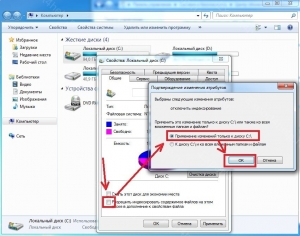
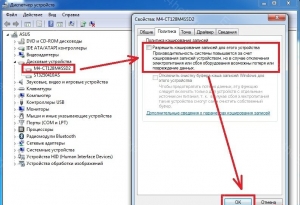
Вследствие того, что прямой доступ SSD к файлам осуществляется весьма быстро, дефрагментация является ненужной, более того, она только вредит ячейкам SSD.
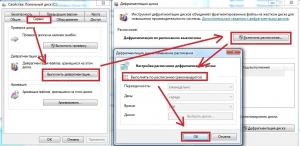
Еще одни компоненты операционной системы, которые стали ненужными после установки ее на SSD, это Prefetch и SuperPrefetch, предназначенные для ускорения начальной загрузки и запуска программ.
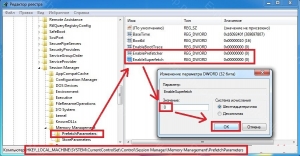
Чтобы отключить эти службы, откройте реестр Windows и измените параметры EnablePrefetcher и EnableSuperfetch значения на ноль.
SSD и альтернативные операционные системы
TRIM-поддержка твердотельной памяти появилась в Mac OS X в версии 10.7 (Lion). В 2010 году компания Apple запустила в продажу компьютеры Air, в комплектацию которых входила твердотельная память. Первоначально, по желанию покупателя, SSD можно было заменить на обычный жесткий диск, однако, начиная с 2010 года, компания полностью отказалась от использования в этой линейке HDD для уменьшения размера корпуса компьютера, а также снижения его веса. Объем памяти в линейке Air составляет от 64 Гб до 512 Гб.

В 2012 году в продаже появился новый MacBook Pro, работающий на основе флеш-памяти. Опционально в компьютер можно инсталлировать до 768 Гб флеш-памяти.
TRIM-поддержка SSD в операционных системах Linux появилась, начиная с версии ядра 2.6.33. В настройках монтирования накопителя следует указать опцию «discard».
SSD или HDD: что выбрать?
В настоящее время твердотельные накопители все более уверенно отвоевывают у жестких дисков долю рынка. И хотя говорить о наступлении периода окончательного перехода на SSD и снятия с продажи HDD еще рано, становится ясно, что в какой-то момент это станет неизбежным. Те, кто установил твердотельный накопитель в качестве системного диска, уже успели увидеть разницу в быстродействии, которая заметна даже без использования специальных тестов.

Накопители на flash-памяти отличает быстрое время доступа, высокая скорость передачи информации и улучшенная производительность, что позволяет сделать работу с операционной системой и установленными приложениями намного более быстрой. Помимо этого, SSD характеризует абсолютно бесшумная работа, надежность и низкое потребление энергии.
На данный момент на рынке комплектующих имеется множество твердотельных накопителей от различных производителей, поэтому выбрать среди них наилучший вариант не так просто. Однако скорость любой модели SSD, даже самой медленной и дешевой, во много раз превосходит аналогичный параметр жесткого диска.
Сравним каждый из технических параметров твердотельных накопителей и жестких дисков отдельно.
Производительность
Практически каждый SSD в два или три раза превышает традиционный жесткий диск по скорости взаимодействия. Запуск программ и операционной системы, выход из спящего или ждущего режима, установка приложений, работа с файлами (копирования, архивация, разархивация) происходит на твердотельных накопителях заметно быстрее.
Чтобы определить более высокую производительность SSD, можно даже не делать никаких измерений, так как ее легко заметить даже «на глаз». Запуск программного обеспечения становится намного более быстрым, операционная система также работает без задержек. Особенно заметной является скорость ухода в ждущий или спящий режим, а также выхода из него.
SSD являются прекрасным выбором для пользователей, которым важна именно скорость работы.
Сравнение производительности HDD и SDD
Если протестировать с целью сравнения один из лучших в настоящее время HDD Seagate Barracuda XT с объемом 3 Тб и скоростью 7200 об/мин и SSD Samsung 470 Series предыдущего поколения, становится ясно, насколько заметно отличается быстродействие жестких дисков и твердотельных накопителей.
Futuremark PCMark 7, имитируя стандартную работу компьютера, демонстрирует, что практически при любых видах работ SSD выполняет задачу в три-четыре раза быстрее жесткого диска. При этом, данный тест учитывает производительность системы, с учётом влияния CPU и видеокарты, что позволяет увидеть картину, практически аналогичную той, что создается при обычном использовании.
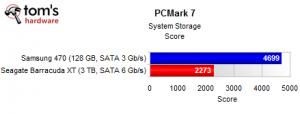
![]()
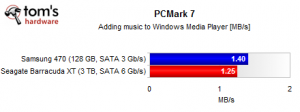
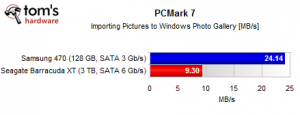
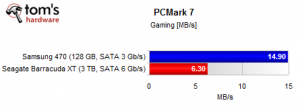
К единственным исключениям, когда результаты HDD и SDD оказываются почти равными, относится работа с видео в Windows Movie Maker и загрузка Windows Media Center.
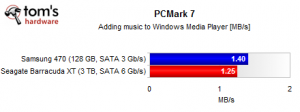
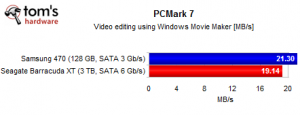
Наиболее яркий пример, когда пользователь может увидеть и оценить быстроту носителя информации, - это перенос и копирование данных. На старых компьютерах это время может занимать такой большой период, что пользователь вынужден сидеть перед экраном и ожидать, когда операции с файлами будут закончены.
Сравнение трех носителей: SSD, HDD со скоростью 7200 оборотов и HDD со скоростью 5400 оборотов показывает, насколько более быстрыми являются твердотельные накопители. При данном тестировании файлы копировались и переносились с одного логического диска на другой, что привело к тому, что носитель одновременно и читал, и записывал данные.
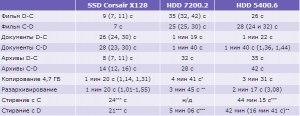
Как видим, скорость SSD при работе с файлами и архивами в несколько раз превышает возможности жесткого диска.
Данный тест позволяет определить то, насколько заметным будет быстродействие SSD при решении ежедневных задач, с которыми постоянно сталкивается пользователь. Для тестирования было подобрано два типа программ: 1) те, что наиболее часто используются пользователями, 2) большие пакеты, инсталляция которых обычно является весьма длительной.
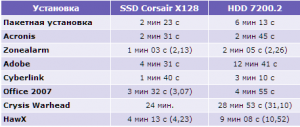
Тестирование показало, что скорость установки приложений на SSD в два или три раза выше, по сравнению с HDD. Исключениями являются лишь программы Acronis и Office 2007.
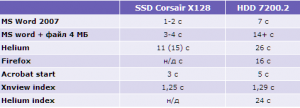
Сохраняется преимущество SSD и при запуске приложений, хотя в этом случае временной период настолько мал, что вряд ли будет сильно заметен пользователю.
Объем и возможность хранения файлов
Если вам требуется носитель для хранения больших объемов информации, таких как видеозаписи или фильмы, то гораздо лучше будет остановить свой выбор на жестком диске. Приобретение SSD для хранения на нем файлов – это ненужная роскошь, так как стоимость твердотельных накопителей заметно выше и, к тому же, напрямую зависит от его объема. Даже самая небольшая модель объемом 128 Гб отличается весьма высокой стоимостью, тогда как жесткий диск с объемом 500 Гб можно приобрести по весьма невысокой цене.
Однако если вы планируете использовать SSD в качестве системного, то вам вполне хватит минимального на сегодняшний день объема в 128 Гб. Этого объема вполне достаточно для создания рабочей системы, где будет установлена ОС Windows 7, необходимые программы и даже несколько игр. А для хранения мультимедийных файлов и архивов можно установить дополнительный HDD. Если вы собираетесь установить SSD в ноутбук, то для хранения файлов можно приобрести внешний жесткий диск.
Надежность и стойкость к ударам и вибрации
Значимый параметр SSD, выгодно отличающий его от жестких дисков, - это надежность в использовании, которая обеспечивается, благодаря тому, что твердотельный накопитель абсолютно не чувствителен к ударам и вибрации. Особенно это актуально для ноутбуков, которые часто приходится носить с собой. Такие устройства нередко подвергаются ударам, и порой только встроенный акселерометр, отключающий HDD при падении, спасает его от потери данных или поломки.
Использование SDD позволяет забыть о том, что вам нужно стараться не трясти ноутбук. К примеру, когда устройство едва начинает переходить в спящий режим (а в это время оно весьма активно записывает данные на носитель), вы можете уже укладывать его в сумку. Если сделать это с ноутбуком со встроенным HDD, то жесткий диск будет легко вывести из строя.
Долговечность SSD и HDD
В тоже время SDD все еще проигрывают жестким дискам по их долговечности. Недорогие SSD первого поколения, установленные, к примеру, на EEE PC, уже начали постепенно выходить из строя. И если спрогнозировать механический износ HDD практически невозможно, то у твердотельных накопителей есть ограниченное число циклов перезаписи, которое в настоящее время является его основным недостатком.
Предполагается, что развитие технологий приведет к тому, что энергонезависимая память будет изготавливаться из других материалов, таких как, к примеру, FeRam, однако пока таких накопителей еще нет в продаже. В 2014 году компания HP планирует начать продажу накопителей на основе технологии ReRAM.
Физические размеры обоих носителей
Для некоторых пользователей значительным преимуществом SSD является их небольшой вес и размер. Твердотельные носители заметно меньше жестких дисков, что, во-первых, дает возможность значительно снизить размер устройства (это особенно актуально для ноутбуков и нетбуков), а во-вторых, позволяет разместить в стойке корпуса ПК большее количество накопителей.
Стоимость SDD и HDD в сравнении
Цена – это тот параметр, по которому SSD безнадежно проигрывают жестким дискам. Современные твердотельные накопители стоят в три-четыре раза дороже HDD, емкость которого в три раза больше.
Стоит ли тратить деньги за быстродействие и скорость, решать вам. На наш взгляд, это имеет смысл только в том случае, если ваша работа с ПК или ноутбуком является постоянно и активной. В этом случае вы сбережете не только время, но и нервы, избавившись от раздражения, связанного с тем, что система и приложения сильно тормозят.
На чем же остановить свой выбор?
Хотя технологии создания SSD весьма активно развиваются, говорить о том времени, когда они полностью заменят жесткие диски, еще рано. Твердотельным накопителям нет равных в обеспечении более высокой производительности и скорости при использовании их в качестве системных дисков, однако они заметно уступают HDD в случае, если речь идет о хранении файлов.
Для большинства задач, с которыми сталкиваются пользователи домашних ПК, прекрасно подойдет комплектация с двумя носителями: SSD, где следует разместить операционную систему, а также исполняемые файлы и кэши программ, и HDD большого объема для хранения фильмов, музыки, фотографий и документов.
Бюджетный вариант комплектации может прекрасно обойтись и без использования твердотельных накопителей, компьютеры же, работающие исключительно с SSD, в силу своей неоправданно высокой стоимости, встречаются крайне редко.
В последнее время на компьютеры и ноутбуки все чаще стали устанавливать твердотельные накопители. Так что такое SSD диск? Если говорить по-простому, это огромная флешка, только с более быстрыми параметрами записи и чтения. В твердотельном накопителе нет ни одной механической детали. Он состоит только из микросхем. Жесткие диски имеют большой объем памяти, но маленькую скорость, а твердотельные накопители при невысокой емкости, имеют скорость в несколько раз больше чем у HDD.
Особенности работы
 Давайте посмотрим на работу HDD и SSD при копировании или чтении маленьких файлов. Чем меньше объем файла, тем существеннее различие в скорости между жестким диском и твердотельным.
Давайте посмотрим на работу HDD и SSD при копировании или чтении маленьких файлов. Чем меньше объем файла, тем существеннее различие в скорости между жестким диском и твердотельным.
Вот представьте себе, что жесткий диск это блокнот с какой-либо информацией. И чтобы найти и сложить эту информацию, нужно полистать блокнот. А SSD — это лист бумаги, на котором данные как на ладони. Соответственно он найдет информацию намного быстрее.
HDD очень много времени расходует на передвижение считывающих головок, на поиск необходимых секторов на магнитных пластинах. SSD просто выдает нужную вам готовую информацию. Это происходит при запуске системы, при копировании или чтении нескольких тысяч мелких файлов (например фотографий). Поэтому скорость данного типа носителя в несколько десятков раз выше, чем у HDD. Программы и сама система, установленная на твердотельном накопителе будут запускаться намного быстрее чем на обычном жестком диске.
Лучше всего покупать SSD у фирм производителей, зарекомендовавших себя с положительной стороны по выпуску этой продукции. К таким фирмам относятся Crucial, Kingston, Corsair, Samsung, Tohiba, Transcend, Intel, OCZ, SunDisk. Не стоит приобретать твердотельные накопители китайских брендов, или малоизвестных фирм. Это такие как: Apacer, Silicon Power, A-Data.
 Так как большинство SSD имеют небольшой объем памяти, но очень высокую производительность, то и служат они в основном для того, чтобы устанавливать на них операционную систему и программы, для увеличения скорости их загрузки.
Так как большинство SSD имеют небольшой объем памяти, но очень высокую производительность, то и служат они в основном для того, чтобы устанавливать на них операционную систему и программы, для увеличения скорости их загрузки.
Недостатки
К основным недостаткам твердотельных накопителей можно отнести их стоимость. Даже SSD с маленьким объемом, стоит гораздо дороже обычных жестких дисков, и цены их ежегодно колеблются в разные стороны.
 SSD — это флеш-память, состоящая из тысяч ячеек, которые имеют свойство изнашиваться. В основном износ происходит при записи информации на диск. При чтении ячейки выходят из строя гораздо медленнее. Условно считается, что чем меньше емкость твердотельного накопителя, тем он надежнее, так как не имеет дополнительных микросхем, и потребляет меньше питания. Но это все в теории, и никак не подтверждено.
SSD — это флеш-память, состоящая из тысяч ячеек, которые имеют свойство изнашиваться. В основном износ происходит при записи информации на диск. При чтении ячейки выходят из строя гораздо медленнее. Условно считается, что чем меньше емкость твердотельного накопителя, тем он надежнее, так как не имеет дополнительных микросхем, и потребляет меньше питания. Но это все в теории, и никак не подтверждено.
Еще один недостаток SSD — это невозможность восстановить данные при удалении. Если у вас случайно произошел скачок напряжения, то в жестком диске сгорит только маленькая плата, а информацию, которая останется на магнитных пластинах, можно восстановить. Твердотельный накопитель выходит из строя полностью со всеми файлами, находящимися на нем.
Плюсы
Скорость чтения и записи — это один из самых главных параметров SSD. У твердотельных накопителей эта скорость колеблется от 150 до 560 мб.с. Диск средней стоимости может иметь скорость чтения и скорость записи в пределах 450 мб.с. Время произвольного доступа У твердотельных накопителей не учитывается, так как оно равна 0,1 — 0,2 м.с. SSD имеют разъем SATA — 3, поэтому и на материнской плате, желательно должен быть установлен такой же разъем. В противном случае диск будет работать не в полную силу. Также твердотельный накопитель намного прочнее обычного жесткого диска. Он не боится ни ударов ни
падений.
Так что же все-таки выбрать?
 Теперь вы имеете представление, что такое SSD накопители. Давайте посмотрим, когда их имеет смысл применять.
Теперь вы имеете представление, что такое SSD накопители. Давайте посмотрим, когда их имеет смысл применять.
Для офисного компьютера можно установить только один жесткий диск размером 320 Гб. Если вы играете в игры, или у вас профессиональный компьютер, то оптимальный вариант установить два диска. SSD размером 60 — 128 Гб. для установки программ,и операционной системы, и жесткий диск на 1 — 2 Тб. Если вы используете ноутбук как дополнение к своему основному компьютеру, то будет достаточно установить на него жесткий диск емкостью до 500 Гб. Если ноутбук является основным компьютером, то лучше всего будет использовать в нем HDD размером 750 Гб — и выше, в зависимости от того, для каких целей он используется.
Твердотельные накопители довольно дорого стоят, поэтому не стоит покупать SSD размером больше 128 Гб. К тому же он не предназначен для хранения информации. А 128 Гб. вполне достаточно для нормальной работы оперативной системы.
Различают два вида твердотельных накопителей: SSD на основе памяти, подобной оперативной памяти компьютеров , и SSD на основе флеш-памяти .
В настоящее время твердотельные накопители используются в компактных устройствах: ноутбуках , нетбуках , коммуникаторах и смартфонах . Некоторые известные производители переключились на выпуск твердотельных накопителей уже полностью, например Samsung продал бизнес по производству жёстких дисков компании Seagate .
Существуют и так называемые гибридные жесткие диски , появившиеся, в том числе, из-за текущей, пропорционально более высокой стоимости твердотельных накопителей. Такие устройства сочетают в одном устройстве накопитель на жёстких магнитных дисках (HDD) и твердотельный накопитель относительно небольшого объёма, в качестве кэша (для увеличения производительности и срока службы устройства, снижения энергопотребления).
Пока такие накопители используются, в основном, в переносных устройствах (ноутбуках, сотовых телефонах, планшетах и т. п.).
История развития
В настоящее время наиболее заметными компаниями, которые интенсивно развивают SSD-направление в своей деятельности, можно назвать Intel , Kingston , Samsung Electronics , SanDisk , Corsair, Renice, OCZ Technology , Crucial и ADATA. Кроме того, свой интерес к этому рынку демонстрирует Toshiba .
Архитектура и функционирование
NAND SSD
Накопители, построенные на использовании энергонезависимой памяти (NAND SSD), появились относительно недавно, но в связи с гораздо более низкой стоимостью (от 1 доллара США за гигабайт) начали уверенное завоевание рынка. До недавнего времени существенно уступали традиционным накопителям - жестким дискам - в скорости записи, но компенсировали это высокой скоростью поиска информации (начального позиционирования). Сейчас уже выпускаются твердотельные накопители со скоростью чтения и записи, в разы превосходящие возможности жестких дисков . Характеризуются относительно небольшими размерами и низким энергопотреблением.
RAM SSD
Эти накопители, построенные на использовании энергозависимой памяти (такой же, какая используется в ОЗУ персонального компьютера) характеризуются сверхбыстрыми чтением, записью и поиском информации. Основным их недостатком является чрезвычайно высокая стоимость. Используются, в основном, для ускорения работы крупных систем управления базами данных и мощных графических станций. Такие накопители, как правило, оснащены аккумуляторами для сохранения данных при потере питания, а более дорогие модели - системами резервного и/или оперативного копирования. Примером таких накопителей является I-RAM . Пользователи, обладающие достаточным объёмом оперативной памяти, могут организовать виртуальную машину и расположить её жёсткий диск в ОЗУ и оценить производительность.
Недостатки и преимущества
Недостатки
Преимущества
- Отсутствие движущихся частей, отсюда:
- Полное отсутствие шума;
- Высокая механическая стойкость;
- Стабильность времени считывания файлов вне зависимости от их расположения или фрагментации;
- Высокая скорость чтения/записи, нередко превосходящая пропускную способность интерфейса жесткого диска (SAS/SATA II 3 Gb/s, SAS/SATA III 6 Gb/s, SCSI, Fibre Channel и т. д.);
- Низкое энергопотребление;
- Широкий диапазон рабочих температур;
- Большой модернизационный потенциал как у самих накопителей так и у технологий их производства.
- Отсутствие магнитных дисков, отсюда:
- Намного меньшая чувствительность к внешним электромагнитным полям;
- Малые габариты и вес; (нет необходимости делать увесистый корпус для экранирования)
Microsoft Windows и компьютеры данной платформы с твердотельными накопителями
В ОС Windows 7 введена специальная оптимизация для работы с твердотельными накопителями. При наличии SSD-накопителей эта операционная система работает с ними иначе, чем с обычными HDD-дисками. Например, Windows 7 не применяет к SSD-накопителю дефрагментацию, технологии Superfetch и ReadyBoost и другие техники упреждающего чтения, ускоряющие загрузку приложений с обычных HDD-дисков.
На SSD-накопителе работают планшеты компании Acer - модели Iconia Tab W500 и W501, Fujitsu Stylistic Q550 под управлением Windows 7.
Mac OS X и компьютеры Макинтош с твердотельными накопителями
11 июня 2012 года на основе флеш-памяти был представлен новый MacBook Retina 15 дюймов, в котором опционально можно установить 768 Гб флеш-памяти.
Перспективы развития
Главный недостаток SSD накопителей - ограниченное число циклов перезаписи - при развитии технологий изготовления энергонезависимой памяти будет устранён путём изготовления по другим физическим принципам и из других материалов, например, FeRam . К 2013 году компания планирует запустить в розничную продажу накопители, построенные по технологии ReRAM (resistive random-access memory).
См. также
- Гибридный жесткий диск
Примечания
Ссылки
- HDD умер, да здравствует SSD? Критический обзор из журнала Mobi, 15.08.2007
- Диски SSD на основе NAND-памяти: технологии, принцип работы, разновидности, 28.06.2010
- Тест четырех SSD компании Team от TestLabs.kz